Bạn đã từng bắt gặp Flash khi chơi game hoặc sử dụng để tương tác với các website. Tuy nhiên, Adobe Flash sẽ không bao giờ được hỗ trợ chính thức trên các thiết bị iOS. Dưới đây cách truy cập vào Adobe Flash trên iPhone và iPad.
Adobe Flash là gì?
Đã có thời, Adobe Flash là tiêu chuẩn thực tế để cung cấp video, âm thanh, ảnh, hoạt ảnh và các yếu tố tương tác trên web. Nhưng sau đó, các ngôn ngữ mở như HTML 5, CSS và JavaScript đã ra đời. Adobe Flash là độc quyền, chậm và ngốn nhiều pin. Nó không hoạt động tốt trên thiết bị di động.
Đến năm 2011, Adobe ngừng phát triển Flash trên điện thoại di động.
Kể từ đó đến nay, các website trên di động đã phát triển vượt bậc. Adobe đã có kế hoạch khai tử Adobe Flash vào cuối năm 2020. Hầu hết các trình duyệt web bây giờ đã ngừng hỗ trợ Adobe Flash, mặc dù bạn vẫn có thể kích hoạt nó một cách thủ công trên Google Chrome.
Tại sao Flash không được hỗ trợ trên các thiết bị iOS?
Các thiết bị của Apple như iPhone, iPad sẽ không bao giờ hỗ trợ chính thức Adobe Flash. Vào năm 2010, trong lá thư “Thoughts on Flash”, Steve Jobs đã đưa ra một vài lý do như sau: Adobe Flash không phải là một nền tảng mở; định dạng video H.264 cung cấp video chất lượng hơn Flash; nếu là game thì các thiết bị của Apple đã có App Store. Ông còn chỉ ra những vấn đề liên quan đến bảo mật, hiệu năng và độ tin cậy. Lý do lớn nhất có lẽ là Flash hoạt động không ổn trên các màn hình cảm ứng.
Cách sử dụng Adobe Flash trên iPhone và iPad
Nếu bạn cần truy cập một trang Adobe Flash trên thiết bị iOS, bạn cần sử dụng một vài công cụ từ bên ngoài. Các trình duyệt web như Puffin Web Browser có hỗ trợ Adobe Flash. Trình duyệt Photon cũng hỗ trợ tính năng này nhưng Puffin được đáng giá cao hơn và nó miễn phí.
Về mặt kỹ thuật, thay vì chạy Flash trên iPad hoặc iPhone của bạn, Puffin chạy các trang web sử dụng Flash trên máy chủ từ xa và truyền video đến cho bạn. Cuối cùng, bạn đang sử dụng trang web dựa trên Flash như bình thường. Nhưng tất cả việc nặng nề đều diễn ra trên server từ xa.
Để bắt đầu, tải Puffin Web Browser miễn phí từ App Store.
Khi download xong, mở trình duyệt và bấm vào thanh URL.
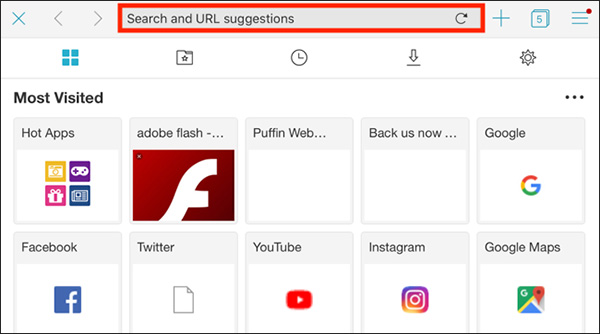
Ở đây, điền địa chỉ trang web Flash mà bạn muốn tới. Bấm Go để mở trang web đó.
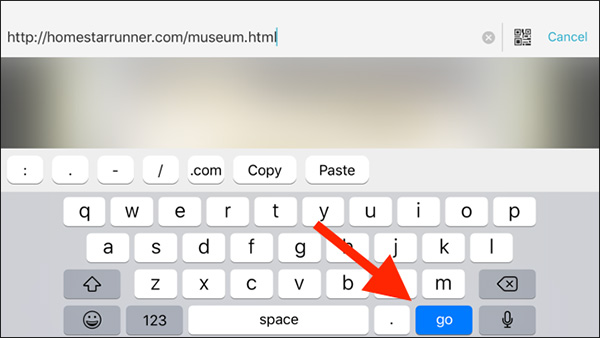
Trang Flash đã được mở với tất cả các thành phần trên web. Bạn có thể bấm vào Flash player và chọn Fullscreen để mở game hoặc trình phát video ở chế độ xem toàn màn hình.
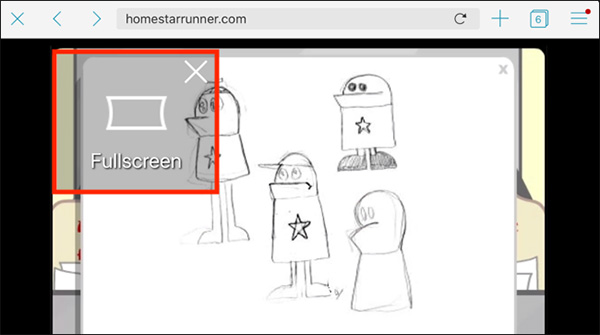
Nếu bạn đang sử dụng iPhone, bạn nên đổi sang chế độ ngang màn hình vì Flash thường hoạt động dưới định dạng ngang.
Khi mở chế độ xem toàn màn hình, bạn sẽ thấy hai nút ở hai cạnh của trình phát. Nút bên trái để truy cập vào bàn phím, bên phải menu.
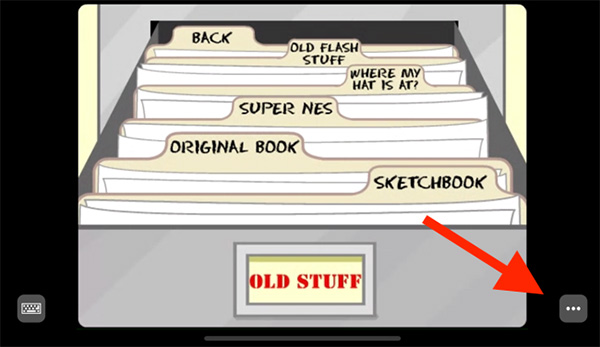
Menu sẽ bao gồm các lựa chọn như thay đổi chất lượng Flash và kích hoạt chuột trên màn hình và tay cầm chơi game.
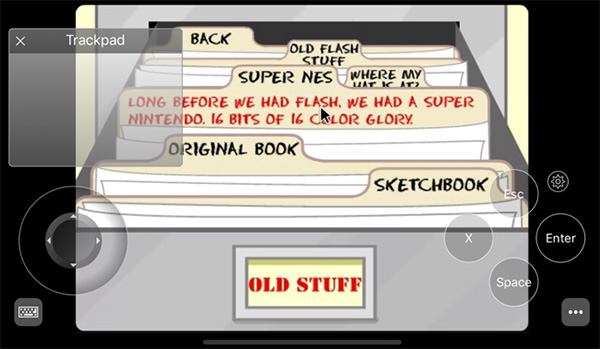
Để thoát chế độ xem toàn màn hình, bấm vào nút Menu và chọn Exit.
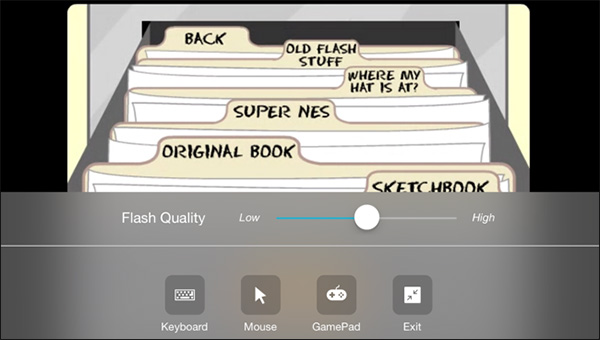
 Công nghệ
Công nghệ  AI
AI  Windows
Windows  iPhone
iPhone  Android
Android  Học IT
Học IT  Download
Download  Tiện ích
Tiện ích  Khoa học
Khoa học  Game
Game  Làng CN
Làng CN  Ứng dụng
Ứng dụng 




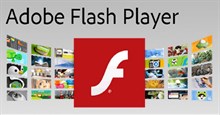













 Linux
Linux  Đồng hồ thông minh
Đồng hồ thông minh  macOS
macOS  Chụp ảnh - Quay phim
Chụp ảnh - Quay phim  Thủ thuật SEO
Thủ thuật SEO  Phần cứng
Phần cứng  Kiến thức cơ bản
Kiến thức cơ bản  Lập trình
Lập trình  Dịch vụ công trực tuyến
Dịch vụ công trực tuyến  Dịch vụ nhà mạng
Dịch vụ nhà mạng  Quiz công nghệ
Quiz công nghệ  Microsoft Word 2016
Microsoft Word 2016  Microsoft Word 2013
Microsoft Word 2013  Microsoft Word 2007
Microsoft Word 2007  Microsoft Excel 2019
Microsoft Excel 2019  Microsoft Excel 2016
Microsoft Excel 2016  Microsoft PowerPoint 2019
Microsoft PowerPoint 2019  Google Sheets
Google Sheets  Học Photoshop
Học Photoshop  Lập trình Scratch
Lập trình Scratch  Bootstrap
Bootstrap  Năng suất
Năng suất  Game - Trò chơi
Game - Trò chơi  Hệ thống
Hệ thống  Thiết kế & Đồ họa
Thiết kế & Đồ họa  Internet
Internet  Bảo mật, Antivirus
Bảo mật, Antivirus  Doanh nghiệp
Doanh nghiệp  Ảnh & Video
Ảnh & Video  Giải trí & Âm nhạc
Giải trí & Âm nhạc  Mạng xã hội
Mạng xã hội  Lập trình
Lập trình  Giáo dục - Học tập
Giáo dục - Học tập  Lối sống
Lối sống  Tài chính & Mua sắm
Tài chính & Mua sắm  AI Trí tuệ nhân tạo
AI Trí tuệ nhân tạo  ChatGPT
ChatGPT  Gemini
Gemini  Điện máy
Điện máy  Tivi
Tivi  Tủ lạnh
Tủ lạnh  Điều hòa
Điều hòa  Máy giặt
Máy giặt  Cuộc sống
Cuộc sống  TOP
TOP  Kỹ năng
Kỹ năng  Món ngon mỗi ngày
Món ngon mỗi ngày  Nuôi dạy con
Nuôi dạy con  Mẹo vặt
Mẹo vặt  Phim ảnh, Truyện
Phim ảnh, Truyện  Làm đẹp
Làm đẹp  DIY - Handmade
DIY - Handmade  Du lịch
Du lịch  Quà tặng
Quà tặng  Giải trí
Giải trí  Là gì?
Là gì?  Nhà đẹp
Nhà đẹp  Giáng sinh - Noel
Giáng sinh - Noel  Hướng dẫn
Hướng dẫn  Ô tô, Xe máy
Ô tô, Xe máy  Tấn công mạng
Tấn công mạng  Chuyện công nghệ
Chuyện công nghệ  Công nghệ mới
Công nghệ mới  Trí tuệ Thiên tài
Trí tuệ Thiên tài